win10更新卡住不动怎么办_win10更新卡住不动解决方法
来源:xitongzhushou.com
时间:2024-09-17 11:07:08 179浏览 收藏
编程并不是一个机械性的工作,而是需要有思考,有创新的工作,语法是固定的,但解决问题的思路则是依靠人的思维,这就需要我们坚持学习和更新自己的知识。今天golang学习网就整理分享《win10更新卡住不动怎么办_win10更新卡住不动解决方法》,文章讲解的知识点主要包括,如果你对文章方面的知识点感兴趣,就不要错过golang学习网,在这可以对大家的知识积累有所帮助,助力开发能力的提升。
有时候因为系统的更新优化,会需要将电脑系统进行更新操作,那么win10更新卡住不动怎么办?为此系统屋为你带来一个详细的win10更新卡住不动解决方法,这里你可以通过该方法解决自己遇到的问题,使其打造更好的电脑使用玩法!
win10更新卡住不动解决方法
1,首先需要通过快捷键【Win+R】打开电脑的运行功能,然后在出现的窗口,输入【services.msc】,点击确定、进入服务窗口!
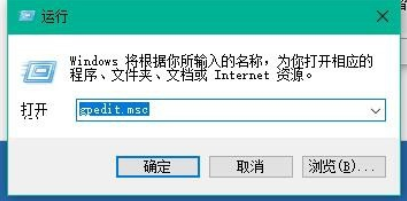
2,在打开的窗口中找到【windows update】选择,然后点击打开!
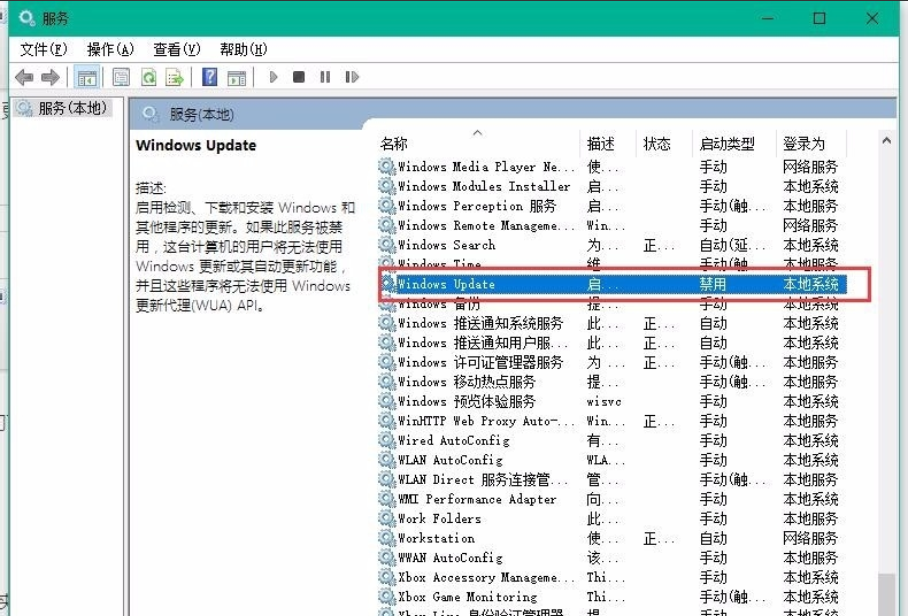
3,在打开的窗口中找到启动类型,然后将启动类型更改为你禁用模式,再将服务状态停止!
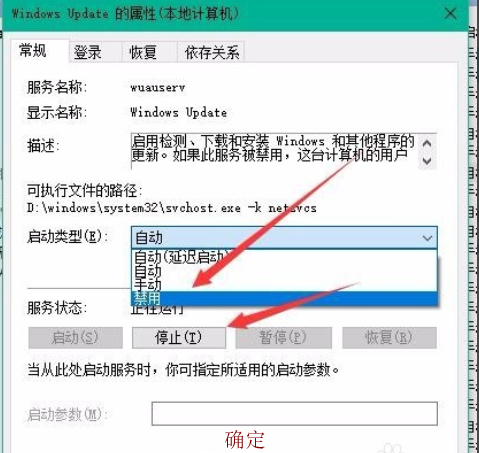
4,然后在电脑的C盘,依次找到C:WindowsSoftwareDistribution文件夹,然后重命名为SDfolder!
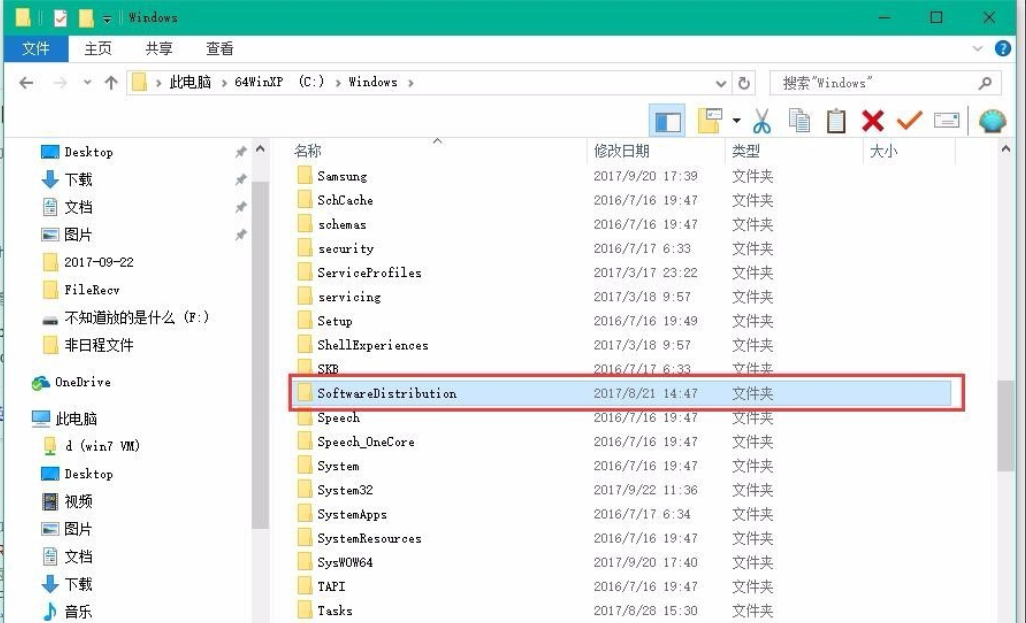
5,重命名完成后在按照上面的步骤打开窗口,然后将Windows Update服务重新启动即可,然后进行重新更新安装操作!
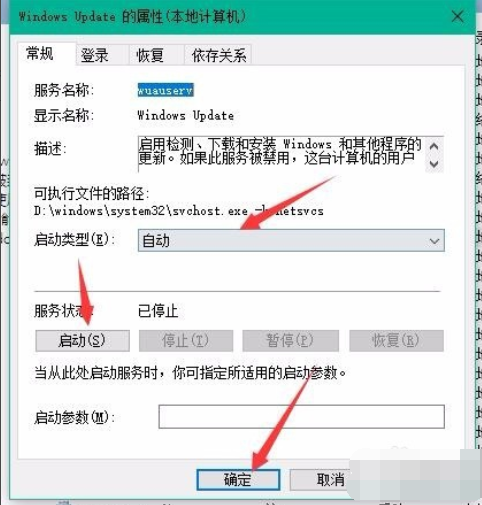
今天关于《win10更新卡住不动怎么办_win10更新卡住不动解决方法》的内容介绍就到此结束,如果有什么疑问或者建议,可以在golang学习网公众号下多多回复交流;文中若有不正之处,也希望回复留言以告知!
-
501 收藏
-
501 收藏
-
501 收藏
-
501 收藏
-
501 收藏
-
470 收藏
-
155 收藏
-
433 收藏
-
461 收藏
-
142 收藏
-
295 收藏
-
339 收藏
-
458 收藏
-
231 收藏
-
457 收藏
-
184 收藏
-
403 收藏
-

- 前端进阶之JavaScript设计模式
- 设计模式是开发人员在软件开发过程中面临一般问题时的解决方案,代表了最佳的实践。本课程的主打内容包括JS常见设计模式以及具体应用场景,打造一站式知识长龙服务,适合有JS基础的同学学习。
- 立即学习 543次学习
-

- GO语言核心编程课程
- 本课程采用真实案例,全面具体可落地,从理论到实践,一步一步将GO核心编程技术、编程思想、底层实现融会贯通,使学习者贴近时代脉搏,做IT互联网时代的弄潮儿。
- 立即学习 516次学习
-

- 简单聊聊mysql8与网络通信
- 如有问题加微信:Le-studyg;在课程中,我们将首先介绍MySQL8的新特性,包括性能优化、安全增强、新数据类型等,帮助学生快速熟悉MySQL8的最新功能。接着,我们将深入解析MySQL的网络通信机制,包括协议、连接管理、数据传输等,让
- 立即学习 500次学习
-

- JavaScript正则表达式基础与实战
- 在任何一门编程语言中,正则表达式,都是一项重要的知识,它提供了高效的字符串匹配与捕获机制,可以极大的简化程序设计。
- 立即学习 487次学习
-

- 从零制作响应式网站—Grid布局
- 本系列教程将展示从零制作一个假想的网络科技公司官网,分为导航,轮播,关于我们,成功案例,服务流程,团队介绍,数据部分,公司动态,底部信息等内容区块。网站整体采用CSSGrid布局,支持响应式,有流畅过渡和展现动画。
- 立即学习 485次学习
